Elimină virusul Cerber (Instrucţiuni de înlăturare) - actualizare iun. 2018
Ghid de înlăturare a viruşilor Cerber
Ce este Virusul Cerber?
Virusul Cerber vă blochează fişierele şi vă cere să plătiţi
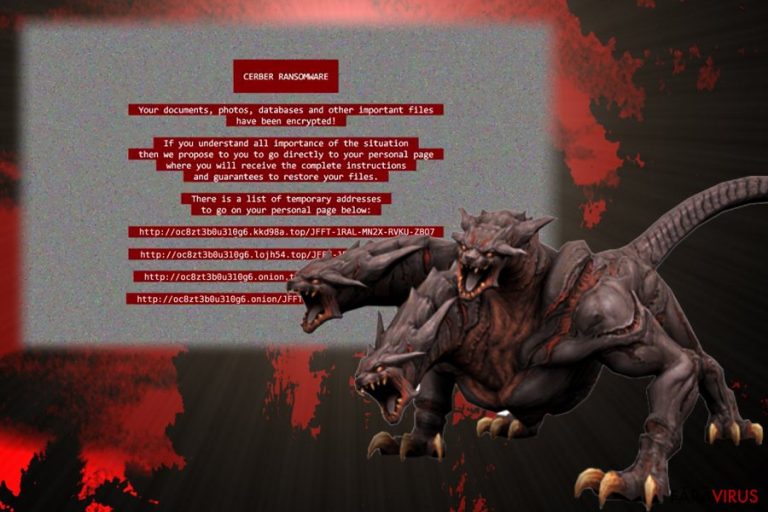
Cerber este un virus cibernetic maliţios care utilizează algoritmul de criptare AES pentru a cripta fişierele victimei. Ca orice alt virus de tip „ransomware”, un utilizator îl poate descărca din email-urile de tip spam maliţioase care poartă un fişier executabil maliţios. Un detaliu foarte interesant despre acest virus este că nu vă atacă PC-ul dacă locuiţi într-una dintre aceste ţări – Azerbaijan, Armenia, Georgia, Belarus, Kyrgystan, Kazahstan, Moldova, Turkmenistan, Tajikistan, Rusia, Uzbekistan, Ucraina.
Din nefericire, dacă niciuna dintre aceste ţări nu este rezidenţa dumneavoastră curentă, acest virus vă va lovi calculatorul. Se va seta să ruleze la următoarea pornire a calculatorului. Odată ce PC-ul devine activ, acest virus va trimite la întâmplare mesaje de eroare şi va reporni calculatorul în Safe Mode cu Networking. Din nefericire, acest virus va restarta din nou calculatorul, de data aceasta în regim normal, şi va începe procesul de criptare.
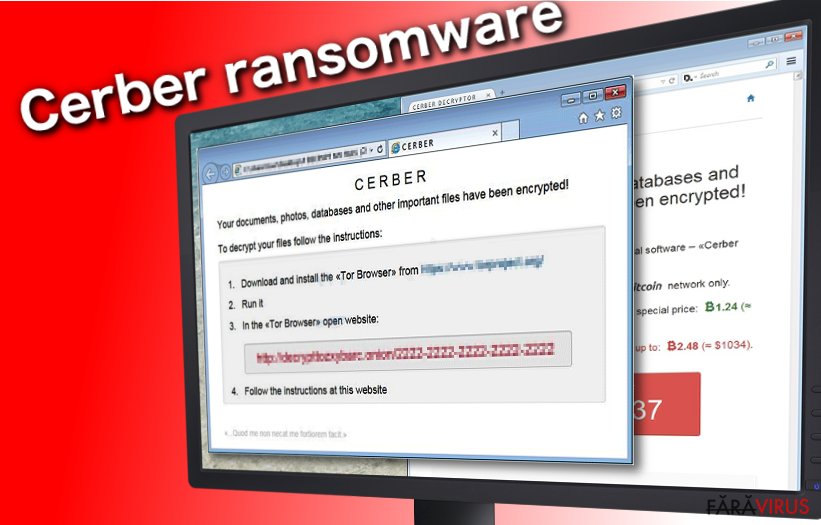
Imediat după ce procesul de criptare este terminat, ransomware-ul Cerber va lăsa o notă cu recompensa în fiecare dosar care stochează fişiere infectate. Aceste note de la Cerber sunt numite DECRYPT MY FILES. Extensia de fişier poate varia, poate fi un fişier .html, .txt, .vbs. Fişierul .vbs va rula şi un mesaj vocal care spune:
Atenţie. Atenţie. Atenţie. Documentele tale, imagini, baze de date şi alte fişiere importante au fost criptate!
Nota de recompensă explică ce s-a întâmplat cu calculatorul dumneavoastră şi oferă instrucţiuni despre cum vă puteţi recupera fişierele. Pe scurt, acest virus vă cere să descărcaţi browserul Tor pentru a accesa în anonimat website-ul unde puteţi plăti recompensa. Vă cere să plătiţi 1.25 bitcoins, care înseamnă aproximativ 512 dolari. De asemenea, vă ameninţă că recompensa poate fi dublată dacă nu plătiţi în şapte zile. Dacă victima plăteşte recompensa, acest ransomware oferă un link unic de descărcare a uneltei de decriptare. Din nefericire, este imposibil să decriptaţi fişierele gratuit.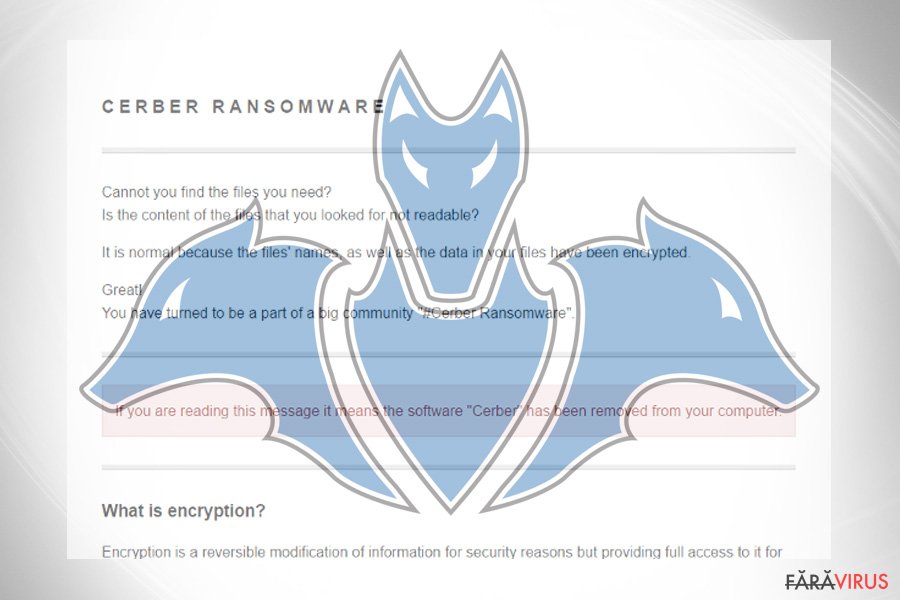
Există vreun mod de a decripta fişierele fără a plăti recompensa?
Din nefericire, este imposibil de decriptat fişierele criptate fără a plăti recompensa. Totuşi, nu recomandăm să plătiţi deoarece acest lucru doar încurajează criminalii cibernetici să îşi continue activităţile frauduloase şi să creeze mai mulţi viruşi. În plus, reţineţi că NU există vreo garanţie precum că aceştia chiar vă vor ajuta să recuperaţi fişierele. Puteţi să vă recuperaţi toate datele dacă le importaţi pe un dispozitiv extern.
Vă recomandăm să NU păstraţi copii ale datelor dumneavoastră pe un sistem online de stocare, deoarece unii viruşi le pot accesa prin conexiunea de internet şi le pot corupe. Dacă nu aveţi o copie, puteţi încerca aceste unelte de decriptare – Photorec, Kaspersky virus-fighting utilities sau R-Studio. Reţineţi că trebuie să eliminaţi complet ransomware-ul înainte de a încerca să vă recuperaţi fişierele. Puteţi face acest lucru utilizând un software anti-malware precum FortectIntego.
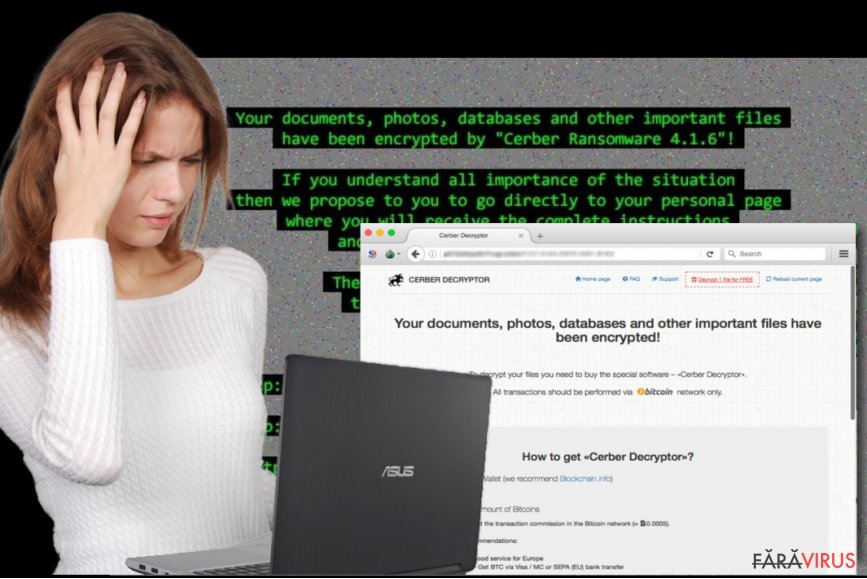
Cum se răspândeşte ransomware-ul Cerber?
S-a raportat că malware-ul Cerber permite altor criminali cibernetici să se alăture reţelei sale şi le permite să distribuie virusul după cum doresc. Dezvoltatorii originali a virusului Cerber i-au o parte din profit şi permit afiliaţilor să păstreze restul. Atenţie la faptul că criminalii cibernetici răspândesc acest virus prin email-urile spam, deci asiguraţi-vă că nu deschideţi niciun e-mail suspect care vine de la expeditori necunoscuţi şi în mod special nu deschideţi ataşamente care vin cu email-urile dubioase. De asemenea, staţi departe de website-urile de descărcare nesigure, deoarece puteţi descărca un fişier infectat care are acest virus maliţios ataşat. Nu mai e nevoie să menţionăm, ar trebui să evitaţi vizitarea paginilor web cu risc înalt.

Cum să elimin virusul Cerber?
Nu există vreo îndoială asupra faptului că ransomware-ul Cerber este unul dintre cei mai periculoşi viruşi din ziua de azi. Experţii din securitate încă lucrează la crearea unei unelte de decriptare pentru a ajuta victimele lui Cerber să îşi decripteze fişierele., însă în acest moment, nu există alt mod decât cel de plată a recompensei pentru a decripta fişierele. Totuşi, dacă nu doriţi să plătiţi, vă sugerăm să eliminaţi virusul Cerber cât mai curând posibil.
Este o ameninţare periculoasă şi bine structurată. Prin urmare, experţii din securitate, recomandă utilizarea unei unelte profesionale de eliminare malware pentru a-l elimina din calculatorul victimei. Totuşi, dacă sunteţi determinat să distrugeţi acest virus manual, vă rugăm să utilizaţi ghidul de eliminare manuală pentru Cerber, care este dat mai jos.
Manual de înlăturare a virusului Cerber
Înlăturaţi Cerber utilizând Safe Mode with Networking
-
Pasul 1: Reporniţi calculatorul pentru a Safe Mode with Networking
Windows 7 / Vista / XP- Apăsaţi Start → Shutdown → Restart → OK.
- Atunci când calculatorul dumneavoastră devine activ, începeţi apăsând de mai multe ori pe F8 până când observaţi fereastra Advanced Boot Options
-
Select Safe Mode with Networking from the list

Windows 10 / Windows 8- Apăsaţi butonul Power de pe ecranul de autentificare Windows. Acum ţineţi apăsat pe Shift, care se află pe tastatura dumneavoastră, şi apăsaţi pe Restart..
- Acum selectaţi Troubleshoot → Advanced options → Startup Settings şi în final apăsaţi pe Restart.
-
Imediat după ce calculatorul dumneavoastră devine activ, selectaţi Enable Safe Mode with Networking din fereastra Startup Settings.

-
Pasul 2: Înlătură Cerber
Autentificaţi-vă în contul infectat şi porniţi browserul. Descărcaţi FortectIntego sau un alt program anti-spyware sigur. Actualizaţi-l după care efectuaţi o scanare completă a sistemului şi înlăturaţi fişierele maliţioase care aparţin ransomware-ului şi finalizaţi înlăturarea lui Cerber.
În cazul în care ransomware-ul blockează Safe Mode with Networking, încercaţi următoarea metodă.
Înlăturaţi Cerber utilizând System Restore
-
Pasul 1: Reporniţi calculatorul pentru a Safe Mode with Command Prompt
Windows 7 / Vista / XP- Apăsaţi Start → Shutdown → Restart → OK.
- Atunci când calculatorul dumneavoastră devine activ, începeţi apăsând de mai multe ori pe F8 până când observaţi fereastra Advanced Boot Options
-
Select Command Prompt from the list

Windows 10 / Windows 8- Apăsaţi butonul Power de pe ecranul de autentificare Windows. Acum ţineţi apăsat pe Shift, care se află pe tastatura dumneavoastră, şi apăsaţi pe Restart..
- Acum selectaţi Troubleshoot → Advanced options → Startup Settings şi în final apăsaţi pe Restart.
-
Imediat după ce calculatorul dumneavoastră devine activ, selectaţi Enable Safe Mode with Command Prompt din fereastra Startup Settings.

-
Pasul 2: Resetaţi fişierele şi setările sistemului
-
Imediat ce apare fereastra Command Prompt, introduceţi cd restore şi apăsaţi pe Enter.

-
Acum tastaţi rstrui.exe şi apăsaţi din nou pe Enter..

-
Când apare o fereastră nouă, apăsaţi pe Next şi selectaţi punctul de restaurare care este înaintea infiltrării lui Cerber. După ce veţi face acest lucru, apăsaţi Next.


-
Acum apăsaţi pe Yes pentru a începe restaurarea sistemului.

-
Imediat ce apare fereastra Command Prompt, introduceţi cd restore şi apăsaţi pe Enter.
În final, ar trebui să luaţi în considerare tot timpul protecţia împotriva cripto-ransomware-urilor. Pentru a vă proteja calculatorul de Cerber precum şi de alte ransomware-uri, utilizaţi un anti-spyware bun, precum FortectIntego, SpyHunter 5Combo Cleaner sau Malwarebytes.









